يعتمد الكثير من الناس على البصمة لفتح هواتفهم بسرعة وسهولة، لكن هل واجهت يومًا مشكلة أن البصمة لا تعمل بعد تغيير الشاشة؟ لا تقلق! هذه المشكلة شائعة بين مستخدمي هواتف سامسونج وشاومي، وقد تكون مزعجة جدًا.
لحسن الحظ، قمنا بتجميع أفضل الحلول التي يمكنك تجربتها فورًا! سواء كانت المشكلة في فشل التعرف على البصمة، أو أن المستشعر لا يستجيب نهائيًا — ستجد في دليلنا كل ما تحتاجه لحلها بخطوات واضحة وبسيطة. تابع القراءة واكتشف كيف تستعيد وظيفة البصمة بسهولة!
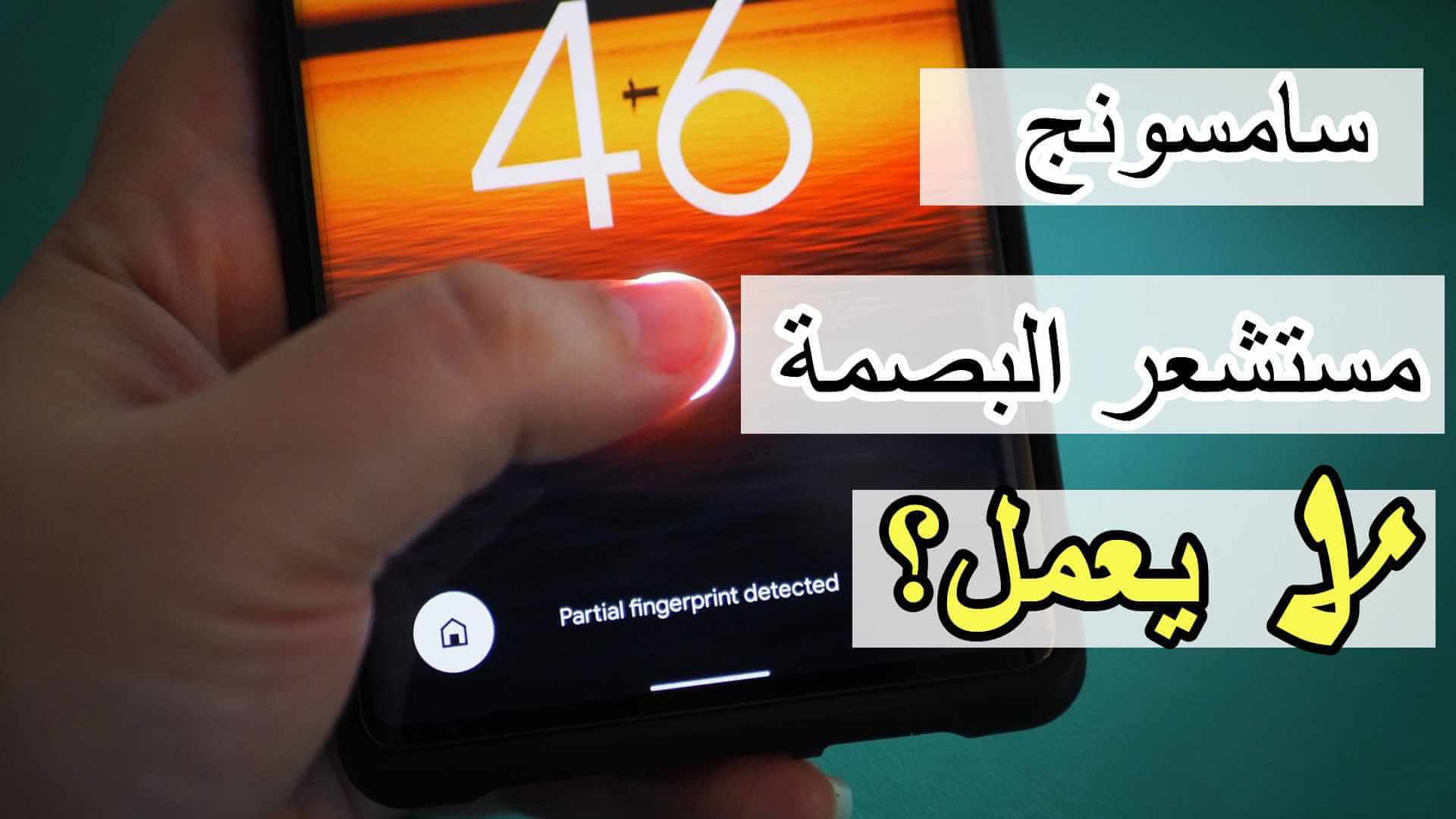
لماذا البصمة لا تعمل بعد تغيير الشاشة في سامسونج أو شاومي؟
فهم السبب الجذري مهم لحل مشكلة البصمة لا تعمل بعد تغيير الشاشة. قد يكون السبب خللًا في العتاد أو تأثيرًا من الشاشة الجديدة. في الخطوات القادمة، سنوضح كيف تتعامل مع هذه المشكلة بسهولة.
ماذا تفعل إذا لم يستجب مستشعر البصمة؟
هواتف أندرويد الذكية، وخاصة هواتف سامسونج، قد تواجه بطء أو تأخر في الاستجابة عند استخدام خاصية فتح القفل ببصمة الإصبع. إليكم خمس طرق فعّالة لاستعادة وظيفة بصمة الإصبع على هواتف سامسونج. سنشرح كل طريقة خطوة بخطوة لمساعدتك على حل مشكلة البصمة بدقة وسهولة.
1 تأكد من نظافة إصبعك وجفافه
حافظ على نظافة وجفاف أصابعك لتحسين أداء مستشعر البصمة في هاتفك. حيث تؤثر الزيوت والرطوبة على دقة التعرف البيومتري. قبل استخدام خاصية البصمة، يُفضل تنظيف يديك لتجنب أي مشاكل. هذه العادة الصحية تضمن لك تجربة استخدام سلسة لهاتفك.
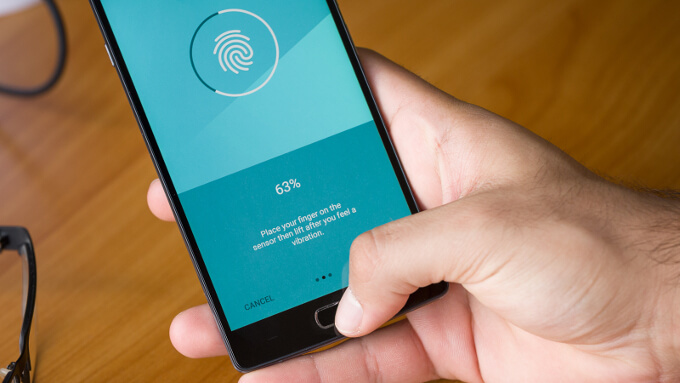
2 افحص واقي الشاشة أو الزجاج الواقي
إذا كان هاتفك مزودًا بحماية للشاشة، فتأكد من أن الحماية ناعمة وخالية من الأوساخ والفقاعات. فواقيات الشاشة ذات الجودة الرديئة قد تؤثر على دقة مستشعر البصمة. يُفضل استخدام واقي شاشة متوافق مع علامة هاتفك التجارية، مما يقلل من مشاكل التعرف على البصمة.

3 جرّب إيقاف الشحن اللاسلكي مؤقتًا
قد تؤثر ميزة الشحن اللاسلكي على وظيفة التعرف على البصمة في بعض الهواتف. هل لاحظت أن البصمة لا تعمل بعد تغيير الشاشة أو أثناء الشحن؟ جرّب إيقاف الشحن اللاسلكي مؤقتًا ثم أعد المحاولة. هذه الخطوة البسيطة قد تعيد مستشعر البصمة للعمل من جديد وتمنحك وصولًا سريعًا لهاتفك.
تحقّق أيضًا مما إذا كان هاتفك يدعم الشحن اللاسلكي بشكل كامل. هذه الطريقة قد تكون حلًّا فعالًا لمشكلة فشل التعرف على البصمة دون التأثير على أمان الجهاز أو سهولة استخدامه.
4 تحقق من وجود خلل في النظام
في بعض الأحيان، قد تؤدي ثغرات النظام في الهاتف إلى تعطيل ميزة التعرف على البصمة. وإذا واجهت هذه المشكلة، فمن الأفضل التوجه إلى خبير تقني للحصول على المساعدة اللازمة، حيث أن إصلاح هذه الوظيفة الحساسة غالبًا ما يتطلب تدخلًا فنيًا متخصصًا.
وقبل البدء بأي عملية صيانة، من المهم جدًا عمل نسخة احتياطية كاملة من بيانات هاتفك على جهاز الكمبيوتر، وذلك لحماية ملفاتك الشخصية من الفقدان أثناء عملية الإصلاح.
5 استخدم iMyFone LockWiper إزالة بصمة سامسونج لحل المشكلة
إذا لم تنجح جميع محاولاتك في حل مشكلة البصمة لا تعمل بعد تغيير الشاشة في هواتف سامسونج، فقد حان وقت استخدام حل احترافي.
يقدم لك iMyFone LockWiper for Android وضعًا مخصصًا لإزالة قفل البصمة دون فقدان البيانات، وهو مصمم خصيصًا لأجهزة سامسونج. هذه الميزة تساعدك على تجاوز مشكلة عدم استجابة مستشعر البصمة بسهولة، مع الحفاظ على ملفاتك وصورك كما هي. والأفضل من ذلك؟ لا تحتاج لأي خبرة تقنية – فقط بضع نقرات، وسيعود هاتفك للعمل كما كان!
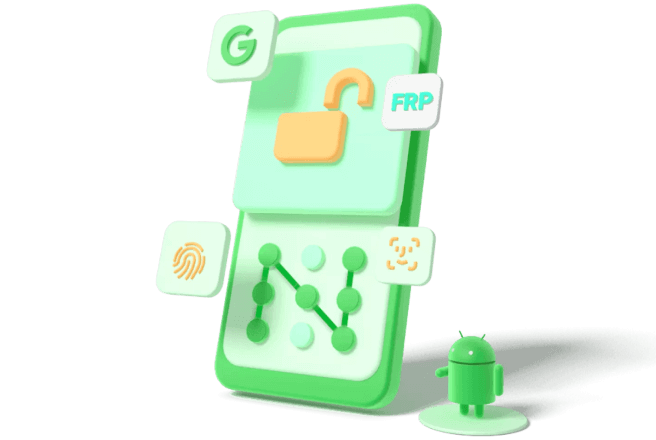
لماذا تختار LockWiper (Android)؟
- العملية بسيطة وسهلة للبدء.
- قم بإزالة جميع أنواع رموز القفل على جهازك بشكل فعال، بما في ذلك رقم التعريف الشخصي (PIN)، وقفل النمط، وكلمة المرور، قفل التطبيقات، والتعرف على بصمة الإصبع، والتعرف على الوجه.
- دعم أكثر من 6000 هاتف/جهاز لوحي من الأندرويد وحقق نجاحًا بما في ذلك الأجهزة التي تعمل بنظام Android 16.
- يدعم العديد من العلامات التجارية لنظام Android، مثل Samsung وViVo وOPPO وXiaomi وHuawei وغيرها.
قم بتنزيل برنامج فتح بصمات الأصابع هذا وافتح هاتف سامسونج الخاص بك بسهولة:
الخطوة 1: افتح LockWiper (Android) وحدد قسم إزالة قفل الشاشة ثم اختر ماركة هاتف Samsung.
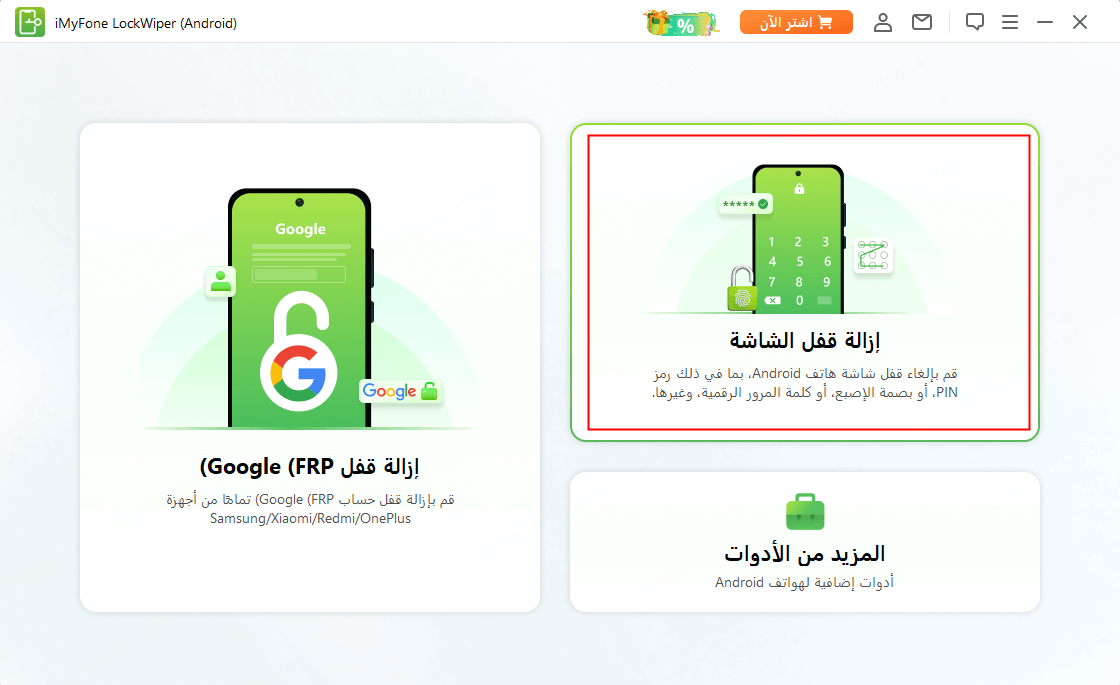
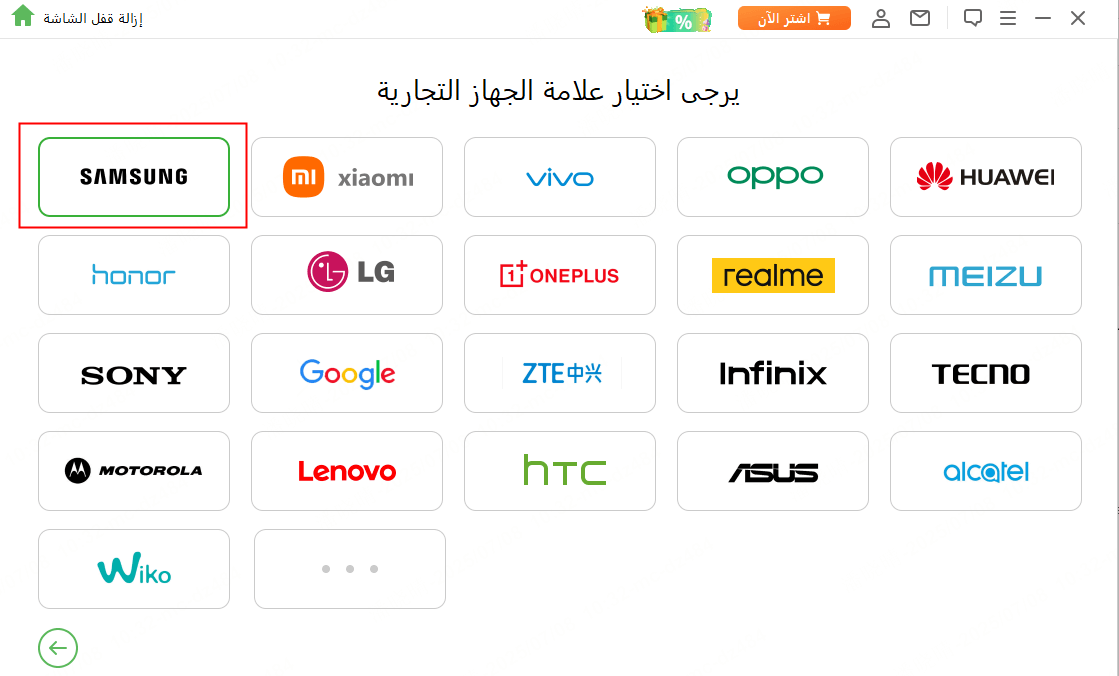
الخطوة 2: وصّل هاتف سامسونج المُعطّل عن بصمة الإصبع بالكمبيوتر. اختر وضع "حذف دون فقدان البيانات" المُخصّص لأجهزة سامسونج.
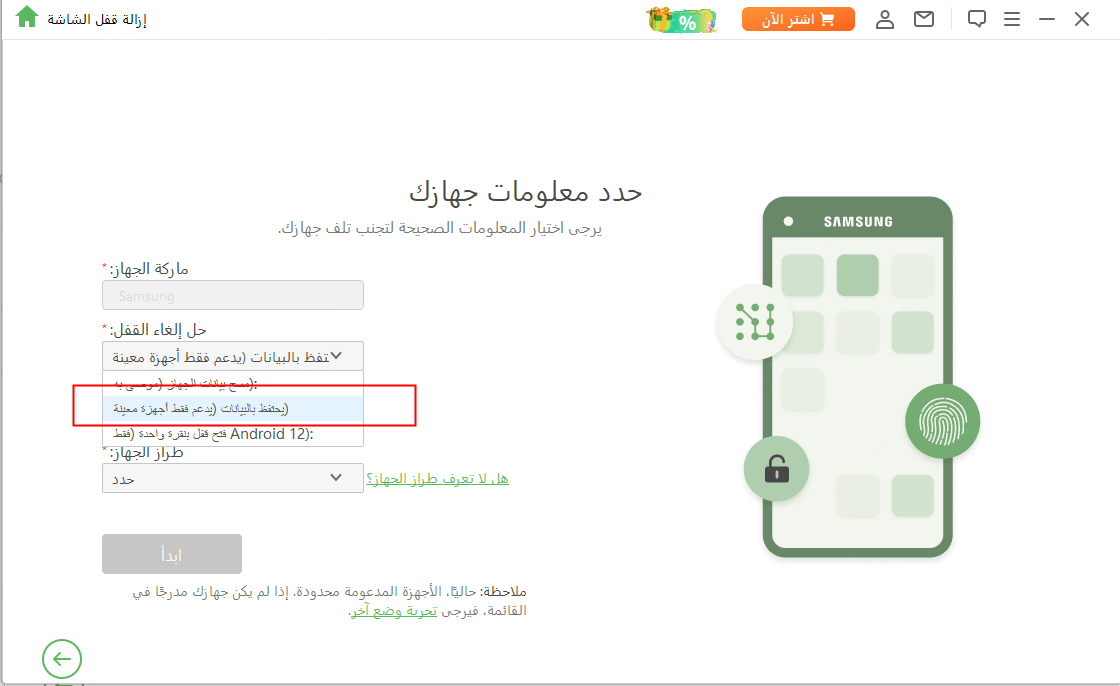
الخطوة 3: بعد نجاحبعد التأكد من كافة معلومات جهاز Samsung، انقر فوق "ابدأ" لتنزيل حزمة البيانات.
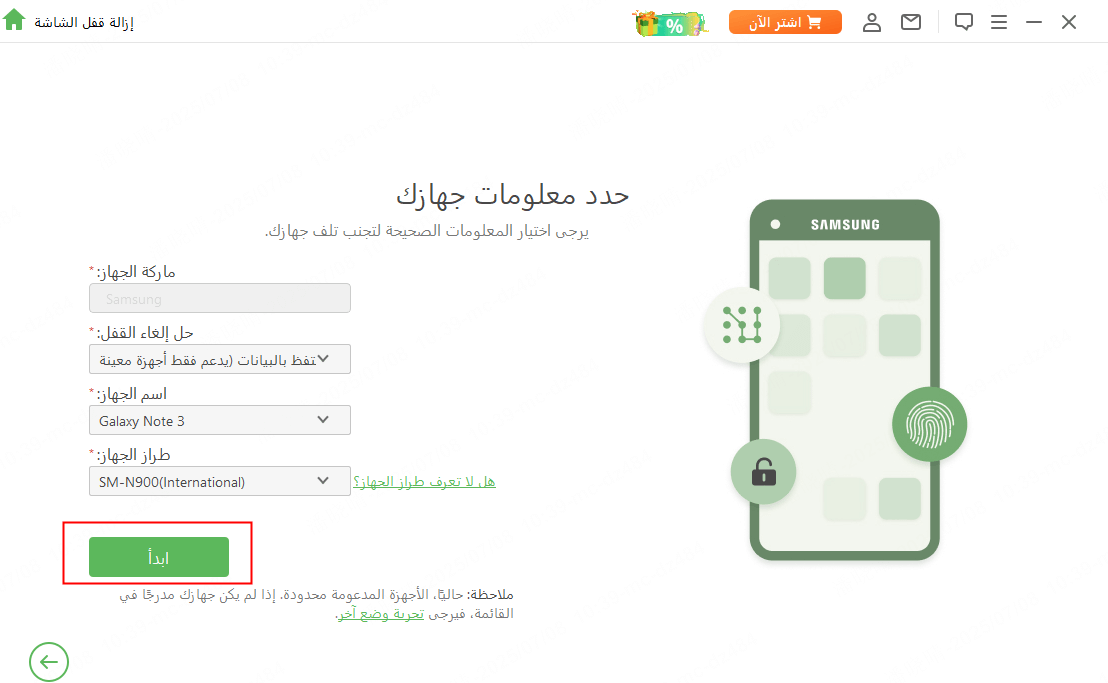
الخطوة 4: بعد نجاح التنزيل، اتبع الإرشادات التي تظهر على الشاشة للدخول إلى وضع التنزيل وانقر فوق "بدء إلغاء القفل".
الخطوة 5: بمجرد ظهور شاشة تأكيد الحذف، يكون قد تم حل مشكلة التعرف على بصمة إصبعك في هاتف سامسونج بنجاح. يمكنك أيضًا تشغيل هاتفك للتأكد من سلامة البيانات.
التحضيرات قبل إصلاح مشاكل البصمة على أندرويد
من خلال تفعيل ميزة تعويض الضمان على جهاز الأندرويد، يمكنك تحسين حساسية مستشعر البصمة بشكل ملحوظ. هذه الحيلة البسيطة قد تساعدك على حل مشكلة البصمة لا تعمل بعد تغيير الشاشة دون الحاجة إلى اللجوء إلى حلول معقدة.
كل ما عليك فعله هو اتباع التعليمات الخاصة بجهازك لتفعيل هذه الميزة، وستلاحظ تحسنًا في سرعة ودقة الاستجابة. الضبط الصحيح يُسهّل الوصول إلى جهازك ويضمن تجربة فتح موثوقة وسلسة.
الخطوة:
ادخل إلى إعدادات الهاتف، ثم انقر على "الشاشة". بعد ذلك، مرّر إلى الأسفل وقم بتفعيل زر "وضع حماية الشاشة". هذا الخيار قد يساعد في تحسين استجابة مستشعر البصمة، خاصةً بعد تغيير الشاشة.
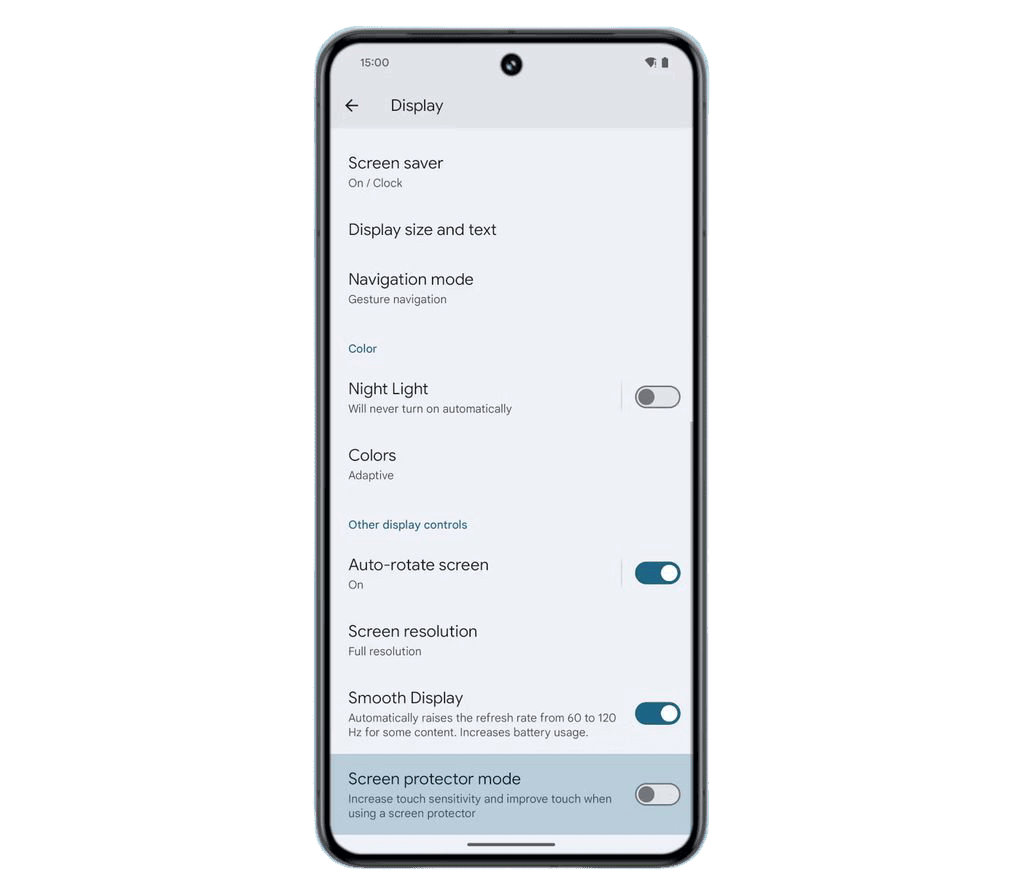
الخاتمة
تتعدّد أسباب مشاكل التعرف على بصمة الإصبع في الهواتف الذكية، ومن أبرزها انخفاض حساسية مستشعر البصمة، خاصة في أجهزة سامسونج بعد استبدال الشاشة — البصمة لا تعمل بعد تغيير الشاشة. لذلك، نقدّم لك حلولاً عامة وأخرى مخصصة تساعدك على استعادة هذه الميزة المهمة.
إذا جرّبت عدة حلول تقليدية ولم تنجح، فننصحك بتجربة iMyFone LockWiper for Android — أداة احترافية لإزالة قفل البصمة على هواتف الأندرويد. هذا البرنامج قادر على حل مشكلة عدم استجابة مستشعر البصمة بسهولة وفعالية!






